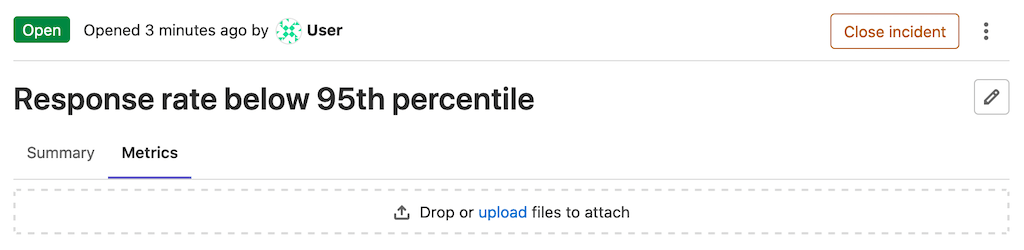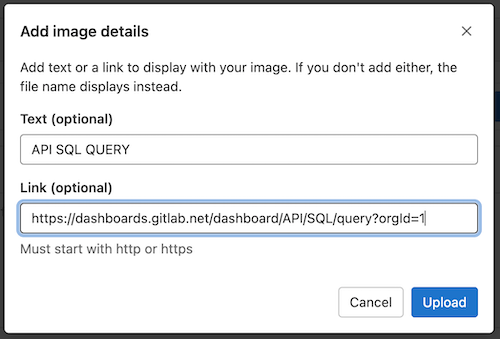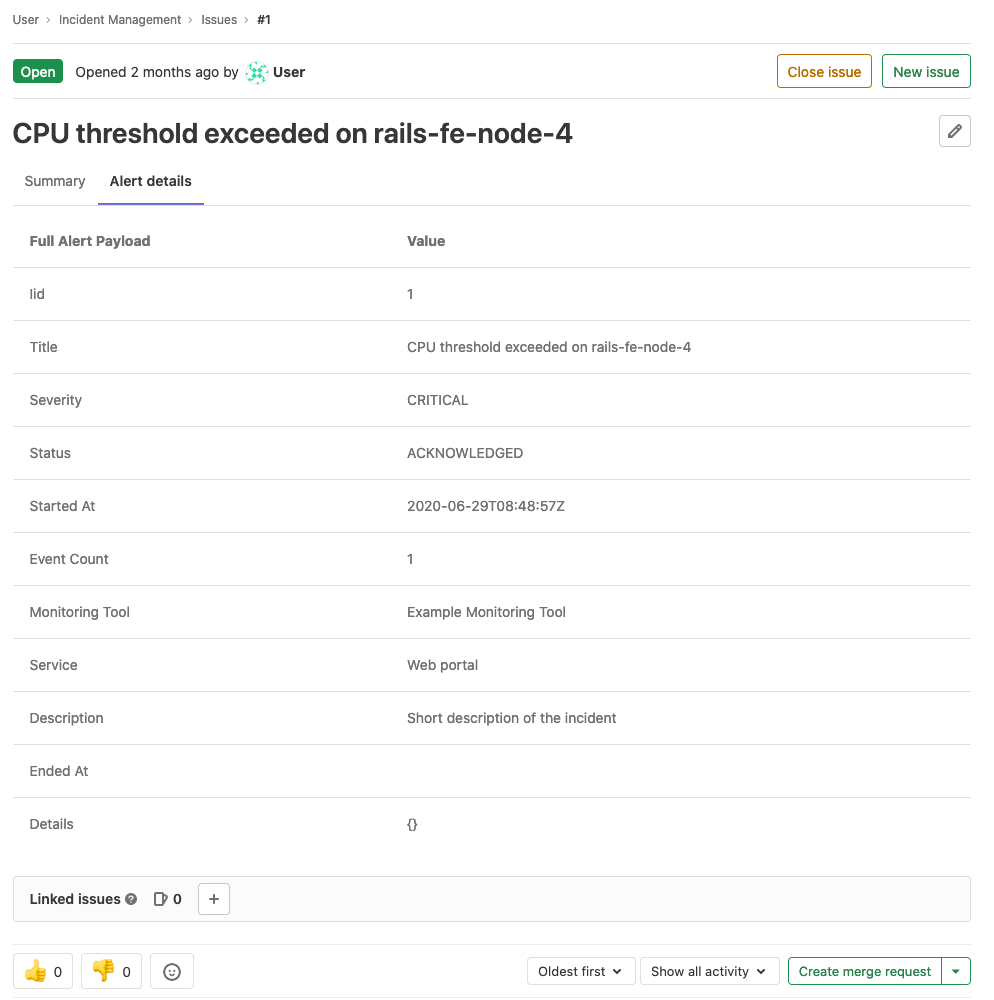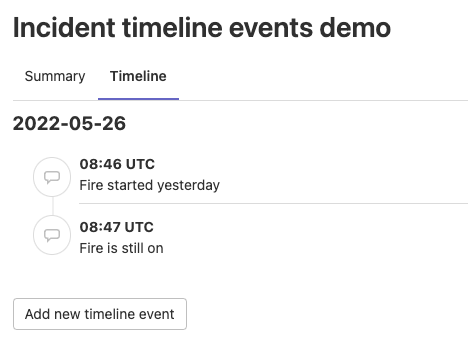事件
事件是需要紧急恢复的服务中断。 事件在事件管理工作流程中至关重要。 使用极狐GitLab 对事件进行分类、响应和补救。
事件列表
当您查看事件列表时,它包含以下内容:
- 要过滤事件,请选择事件列表上方的 打开、已关闭 或 全部。
- 搜索:搜索事件标题和描述或过滤列表。
-
严重性:特定事件的严重性,可以是以下值之一:
- 严重 - S1
- 高 - S2
- 中 - S3
- 低 - S4
- 未知
13.4 版本中引入了事件详情页面上的编辑事件严重性功能:
- 事件:事件的描述,包含事件最有意义的数据。
-
状态:事件的状态,可以是以下值之一:
- 已触发
- 已确认
- 已解决
在专业版或旗舰中,此字段还关联到事件的 on-call 升级。
-
创建日期:创建事件的时间。此字段使用
X time ago的标准 pattern,但根据用户的区域设置,由日期/时间提示工具支持。 - 指派人:指派给事件的用户。
- 已发布:如果事件发布到状态页面,则显示绿色复选标记 ()。
事件列表显示按事件创建日期排序的事件(引入于 13.3 版本。) 要查看列是否可排序,请将鼠标指向标题。可排序的列会在列名称旁边显示一个箭头。
对事件列表进行排序
引入于 13.3 版本:默认情况下,事件按创建日期排序。
事件列表显示按事件创建日期排序的事件,首先显示最新的。
要按另一列排序或更改排序顺序,请选择该列。
您可以排序的列:
- 严重性
- 状态
- SLA 时间
- 已发布
过滤事件列表
要按作者或指派人过滤事件列表,请在搜索框中输入这些值。
事件详情
引入于 13.4 版本。
至少拥有访客权限的用户可以查看事件详情页面。导航到项目侧栏中的 监控 > 事件,然后从列表中选择一个事件。
当您对事件采取任何这些操作时,系统会记录系统备注,并将其显示在事件详情视图中:
- 更新事件的严重性(引入于 13.5 版本。)
摘要
事件摘要部分提供有关事件的关键详细信息和议题模板的内容(如果适用)。事件顶部的高亮栏从左到右显示:
- 原始警报的链接。
- 警报开始时间。
- 事件计数。
在高亮条下方,系统显示一个摘要,其中包括以下字段:
- 开始时间
- 严重性
full_query- 监控工具
可以使用极狐GitLab Flavored Markdown 进一步自定义事件摘要。如果事件是从警报创建的,它为事件提供了 Markdown,那么 Markdown 将附加到摘要中。如果为项目配置了事件模板,则模板内容附加在末尾。
评论显示在主题中,但可以通过切换最近更新视图,按时间顺序显示。
当您对事件进行更改时,极狐GitLab 会创建系统备注并将其显示在摘要下方。
指标
引入于 13.8 版本。
在许多情况下,事件与指标相关联。您可以在指标选项卡中,上传指标图表的屏幕截图:
上传图像时,您可以将图像与文本或指向原始图表的链接相关联。
如果添加链接,您可以通过单击上传图像上方的超链接访问原始图表。
警报详情
事件在单独的选项卡中显示关联警报的详细信息。要填充此选项卡,必须使用关联警报创建事件。从警报自动创建的事件已填充此字段。
时间线事件
引入于 15.2 版本,功能标志为
incident_timeline。在 SaaS 版上启用,在私有化部署版上禁用。
incident_timeline。在 SaaS 上,此功能可用。事件时间表是事件记录的重要组成部分,向管理者和外部人士提供了事件期间发生的事情,以及为解决该事件而采取的步骤的高级别概述。
查看时间线事件
时间线事件按日期和时间的升序列出。它们按日期分组,并按发生时间的升序排列:
要查看时间线:
- 在顶部栏上,选择 菜单 > 项目 并找到您的项目。
- 在左侧边栏上,选择 监控 > 事件。
- 选择一个事件。
- 选择 时间线 选项卡。
创建时间线事件
使用表单手动创建时间线事件。
先决条件:
- 您必须至少具有项目的开发者角色。
要创建时间线事件:
- 在顶部栏上,选择 菜单 > 项目 并找到您的项目。
- 在左侧边栏上,选择 监控 > 事件。
- 选择一个事件。
- 选择 时间线 选项卡。
- 选择 添加新的时间线事件。
- 填写必填字段。
- 选择 保存 或 保存并添加另一个事件。
删除时间线事件
您还可以删除时间线事件。
先决条件:
- 您必须至少具有项目的开发者角色。
要删除时间线事件:
- 在顶部栏上,选择 菜单 > 项目 并找到您的项目。
- 在左侧边栏上,选择 监控 > 事件。
- 选择一个事件。
- 选择 时间线 选项卡。
- 在时间线事件的右侧,选择 更多操作 (),然后选择 删除。
- 要确认,请选择 删除事件。
最近更新视图
引入于 13.5 版本。
要查看事件的最新更新,请在评论栏上选择 打开最近的更新视图 ()。评论按时间顺序显示,从最新到最旧。
SLA 倒计时
引入于 13.5 版本。
您可以对事件启用 SLA(Service Level Agreement)倒计时器,跟踪您与客户持有的 SLA。创建事件时,计时器会自动启动,并显示 SLA 期限到期之前的剩余时间。计时器也每 15 分钟动态更新一次,因此您无需刷新页面即可查看剩余时间。 配置定时器:
先决条件:
- 您必须至少具有项目的维护者角色。
- 在顶部栏中,选择 主菜单 > 项目 并找到您的项目。
- 导航至 设置 > 监控。
- 滚动到 事件 并选择 展开,然后选择 事件设置 选项卡。
- 选择 启用距 SLA 时间倒计时器。
- 以 15 分钟为增量设置时间限制。
- 选择 保存修改。
启用 SLA 倒计时器后,距 SLA 时间: 属性将显示为事件列表中的一列,并显示为新创建事件的字段。如果事件在 SLA 结束之前没有关闭,系统会在事件中添加一个 missed::SLA 标记。